Bạn đang sử dụng Kubuntu Linux hoặc một bản phân phối khác với môi trường KDE Plasma và muốn khai thác tối đa các tính năng mạnh mẽ mà nó cung cấp? Việc đưa các phím tắt bàn phím dưới đây vào thực tiễn sẽ giúp bạn thao tác nhanh đến mức quên mất sự tồn tại của chuột. Thành thạo những phím tắt này không chỉ giúp bạn tiết kiệm thời gian mà còn nâng cao đáng kể trải nghiệm làm việc và giải trí trên hệ điều hành Linux của mình.
Việc làm chủ các phím tắt là một kỹ năng thiết yếu đối với bất kỳ người dùng máy tính nào muốn tối ưu hóa quy trình làm việc. Đặc biệt trong môi trường Linux như KDE Plasma, nơi sự linh hoạt và khả năng tùy biến là ưu điểm nổi bật, các phím tắt càng trở nên mạnh mẽ hơn. Chúng cho phép bạn truy cập nhanh các chức năng ẩn, quản lý cửa sổ và ứng dụng hiệu quả hơn, từ đó biến những tác vụ lặp đi lặp lại hàng ngày trở nên mượt mà và nhanh chóng. Bài viết này sẽ đi sâu vào 10 phím tắt KDE Plasma mà mọi người dùng Kubuntu nên biết để trở thành một chuyên gia thực thụ.
1. Meta+V: Mở Lịch Sử Clipboard
Nếu bạn nhấn tổ hợp phím Meta+V trên Kubuntu (phím Meta thường là phím Windows hoặc Super), nó sẽ hiển thị lịch sử của tất cả những gì bạn đã sao chép gần đây. Bạn có thể sử dụng các phím mũi tên để di chuyển qua lại giữa các mục và sau đó nhấn Enter để đưa mục đã chọn trở lại clipboard, sẵn sàng để dán lại. Tính năng này cực kỳ hữu ích nếu bạn thường xuyên sao chép và dán nhiều lần trong một giờ, đôi khi là cùng một đoạn văn bản hoặc tệp tin.
 Bàn phím hiển thị phím Meta và V, tổ hợp phím mở lịch sử clipboard trên KDE Plasma.
Bàn phím hiển thị phím Meta và V, tổ hợp phím mở lịch sử clipboard trên KDE Plasma.
Lịch sử clipboard của Plasma mạnh mẽ đến mức vượt trội so với phiên bản trên Windows 11. Nếu bạn nhấp vào biểu tượng clipboard trên khay hệ thống, bạn có thể thực hiện các thao tác như chỉnh sửa các mục hoặc tạo mã QR từ nội dung đã sao chép. Thậm chí, bạn có thể cấu hình để lưu trữ lịch sử dài hơn hoặc tự động sao chép bất kỳ nội dung nào bạn bôi đen. Đây là một công cụ không thể thiếu để quản lý thông tin hiệu quả và giảm thiểu thao tác lặp lại.
2. Meta+Shift+X: Xóa Lịch Sử Clipboard
Tiếp tục với lịch sử clipboard, có một phím tắt khác cũng rất quan trọng đối với quyền riêng tư, đó là Meta+Shift+X. Khi bạn nhấn tổ hợp phím này, toàn bộ lịch sử clipboard của bạn sẽ bị xóa sạch.
 Phím tắt Meta Shift X trên bàn phím, dùng để xóa lịch sử clipboard KDE.
Phím tắt Meta Shift X trên bàn phím, dùng để xóa lịch sử clipboard KDE.
Theo mặc định, bạn sẽ thấy một hộp thoại xác nhận hỏi bạn có chắc chắn muốn xóa lịch sử hay không. Nếu bạn muốn bỏ qua bước xác nhận này và muốn lịch sử bị xóa ngay lập tức khi bạn nhấn tổ hợp phím, bạn có thể chọn tùy chọn “Do not ask again” (Không hỏi lại).
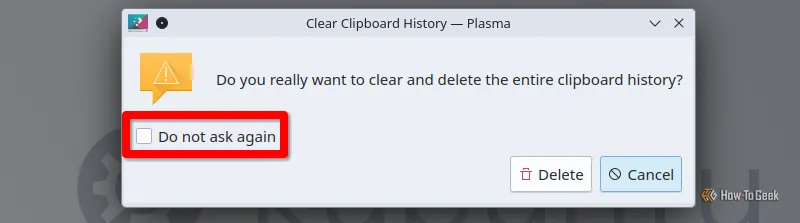 Hộp thoại xác nhận xóa lịch sử clipboard trên Kubuntu Linux.
Hộp thoại xác nhận xóa lịch sử clipboard trên Kubuntu Linux.
Hãy cẩn trọng khi chọn tùy chọn này, vì việc xóa sẽ diễn ra ngay lập tức mà không có bất kỳ thông báo hay cơ hội hoàn tác nào. Tính năng này đặc biệt hữu ích khi bạn xử lý thông tin nhạy cảm và muốn đảm bảo không còn dấu vết nào của dữ liệu đó trên hệ thống của mình.
3. Meta+R: Bắt Đầu Quay Màn Hình
Nếu bạn muốn tạo một đoạn screencast (video ghi lại màn hình) của một khu vực cụ thể, bạn có thể nhấn tổ hợp phím Meta+R. Chương trình Spectacle của Kubuntu sẽ cho phép bạn chọn một vùng và sau đó nhấp đúp để bắt đầu ghi. Một biểu tượng chấm đỏ sẽ xuất hiện trên khay hệ thống cho biết quá trình ghi đang diễn ra, và bạn có thể nhấp vào đó để dừng và lưu video.
 Bàn phím làm nổi bật phím Meta và R, phím tắt ghi màn hình KDE.
Bàn phím làm nổi bật phím Meta và R, phím tắt ghi màn hình KDE.
Ngoài ra, bạn có thể sử dụng Meta+Alt+R để ghi toàn bộ màn hình hoặc Meta+Shift+R để ghi một cửa sổ cụ thể. Tuy nhiên, cần lưu ý rằng tính năng ghi màn hình này chỉ khả dụng trong các phiên Wayland; X11 hiện chưa được hỗ trợ. Tại thời điểm viết bài, tính năng này cũng không thể ghi âm thanh. Nếu bạn muốn ghi lại trò chơi hoặc giọng nói của mình, bạn nên cài đặt một ứng dụng quay màn hình chuyên dụng như OBS Studio để có đầy đủ chức năng và khả năng kiểm soát tốt hơn.
4. Ctrl+Phím Chức Năng (F1-F4): Chuyển Đổi Màn Hình Ảo
Nếu bạn đã cấu hình các màn hình ảo (virtual desktops) trong KDE Plasma, bạn có thể chuyển đổi giữa chúng bằng cách giữ Ctrl và sau đó nhấn phím chức năng tương ứng với số thứ tự của màn hình đó. Ví dụ, để mở màn hình thứ hai, bạn sẽ sử dụng Ctrl+F2, cho màn hình thứ ba là Ctrl+F3, và để quay lại màn hình đầu tiên là Ctrl+F1. Tính năng này hỗ trợ lên đến F4 nếu bạn có số lượng màn hình ảo tương ứng. Nếu bạn có nhiều hơn, bạn sẽ phải tự tạo các phím tắt cho màn hình thứ năm, thứ sáu, v.v.
 Phím Ctrl và các phím chức năng (F) được đánh dấu trên bàn phím, dùng để chuyển màn hình ảo KDE.
Phím Ctrl và các phím chức năng (F) được đánh dấu trên bàn phím, dùng để chuyển màn hình ảo KDE.
Nếu bạn chưa sử dụng màn hình ảo, bạn đang bỏ lỡ một cách tuyệt vời để tổ chức không gian làm việc của mình. Bạn có thể đặt các bảng tính và tài liệu trên một màn hình, ứng dụng nghe nhạc trên một màn hình khác và các ứng dụng trò chuyện trên màn hình thứ ba. Cách bạn sắp xếp để duy trì sự ngăn nắp và năng suất hoàn toàn tùy thuộc vào bạn, nhưng màn hình ảo chắc chắn sẽ giúp ích rất nhiều.
5. Meta+Tab: Chuyển Đổi Giữa Các Hoạt Động (Activities)
Khi bạn nhấn Meta+Tab, Kubuntu sẽ cho phép bạn chuyển đổi giữa các “hoạt động” (activities) của mình. Để sử dụng tính năng này, các hoạt động cần được cấu hình trước, vì theo kinh nghiệm, Kubuntu thường không cấu hình sẵn chúng cho bạn. Một số bản phân phối Plasma khác có thể có, vì vậy bạn có thể thử.
 Phím Meta và Tab được đánh dấu trên bàn phím, phím tắt chuyển đổi Activities trong KDE Plasma.
Phím Meta và Tab được đánh dấu trên bàn phím, phím tắt chuyển đổi Activities trong KDE Plasma.
Hoạt động về cơ bản là một tập hợp các cài đặt cụ thể mà bạn chọn cho các chế độ làm việc khác nhau. Ví dụ, bạn có thể tạo một hoạt động “Làm việc” sử dụng hình nền và bảng điều khiển tối giản để tập trung, với nhiều màn hình ảo dành riêng cho các chương trình bạn đang đa nhiệm. Sau đó, bạn có thể có một hoạt động “Chơi game” riêng biệt với hình nền RGB bắt mắt và chỉ hai màn hình ảo cho trò chơi và Discord. Việc có bao nhiêu và loại hoạt động nào là tùy thuộc vào bạn, nhưng hãy luôn nhớ rằng bạn có thể chuyển đổi qua lại giữa chúng bằng phím Meta+Tab.
6. Meta+Esc: Mở Công Cụ Giám Sát Hệ Thống
Nếu bạn cần kiểm tra mức sử dụng tài nguyên hoặc các tiến trình đang hoạt động, chẳng hạn trong trường hợp hệ thống bị chậm đột ngột, bạn có thể nhanh chóng mở công cụ Giám sát Hệ thống (System Monitor) của Plasma bằng cách nhấn Meta+Esc.
 Phím tắt Meta Esc trên bàn phím, dùng để mở công cụ giám sát hệ thống KDE.
Phím tắt Meta Esc trên bàn phím, dùng để mở công cụ giám sát hệ thống KDE.
Khi bạn mở công cụ này, System Monitor mặc định sẽ đặt con trỏ của bạn vào thanh tìm kiếm các ứng dụng đang chạy. Vì vậy, nếu bạn chỉ muốn xem Chrome đang tiêu thụ bao nhiêu RAM, bạn có thể bắt đầu gõ “chrome” và bạn sẽ nhận được kết quả được lọc. Đây là một phím tắt cực kỳ tiện lợi để nhanh chóng chẩn đoán và xử lý các vấn đề về hiệu suất.
7. Meta+Ctrl+Esc: Buộc Đóng Cửa Sổ Ứng Dụng
Bạn có một chương trình đang gặp sự cố và không phản hồi với thao tác của bạn, ngay cả khi bạn đã nhấp vào nút thoát? Plasma có một công cụ buộc đóng ứng dụng tích hợp mà bạn có thể mở lên bằng tổ hợp phím Meta+Ctrl+Esc. Con trỏ chuột của bạn sẽ biến thành biểu tượng đầu lâu xương chéo, và bất kỳ thứ gì bạn nhấp vào tiếp theo sẽ nhận tín hiệu đóng.
 Phím Meta, Ctrl và Esc được đánh dấu, tổ hợp phím buộc đóng ứng dụng trên KDE Plasma.
Phím Meta, Ctrl và Esc được đánh dấu, tổ hợp phím buộc đóng ứng dụng trên KDE Plasma.
Nếu bạn vô tình nhấn tổ hợp phím này và không muốn thao tác tiếp theo làm dừng bất kỳ ứng dụng nào, bạn chỉ cần nhấn Esc để thoát khỏi chế độ này. Đây là một cứu cánh tuyệt vời khi một ứng dụng bị treo, giúp bạn khôi phục quyền kiểm soát hệ thống một cách nhanh chóng mà không cần khởi động lại toàn bộ máy tính.
8. Ctrl+H (Trong Dolphin): Hiển Thị Thư Mục Ẩn
Nếu bạn đang sử dụng trình duyệt tệp Dolphin, bất cứ lúc nào bạn cũng có thể nhấn Ctrl+H để hiển thị các thư mục ẩn, và nhấn lại để ẩn chúng.
 Phím Ctrl và H được đánh dấu trên bàn phím, phím tắt hiển thị thư mục ẩn trong Dolphin.
Phím Ctrl và H được đánh dấu trên bàn phím, phím tắt hiển thị thư mục ẩn trong Dolphin.
Cho dù bạn có biết hay không, hệ thống Linux của bạn có nhiều thư mục ẩn, bao gồm một số trong thư mục người dùng của bạn. Chúng bị ẩn vì chủ yếu chứa các tệp được sử dụng bởi hệ điều hành hoặc ứng dụng của bạn, và thường không được bạn thao tác trực tiếp. Tuy nhiên, đôi khi việc truy cập và chỉnh sửa chúng có thể rất hữu ích. Tôi thường cần phím tắt này nhất khi thao tác với các trò chơi để mod, tối ưu hóa hoặc làm cho chúng có thể chơi được trên Linux. Steam và các trình khởi chạy khác lưu trữ tệp trò chơi và tệp lớp tương thích trong các thư mục ẩn, vì vậy tôi thường cần xem và di chuyển qua chúng.
9. F4 (Trong Dolphin): Mở Terminal Mini Ngay Trong Trình Quản Lý Tệp
Một mẹo hữu ích khác khi sử dụng Dolphin là nhấn F4. Bất kể thư mục nào Dolphin đang mở, nó sẽ hiển thị một terminal tích hợp ngay trong trình duyệt tệp. Bạn có thể bắt đầu nhập các lệnh shell ngay trong thư mục đó.
 Phím F4 được đánh dấu trên bàn phím, dùng để mở terminal tích hợp trong Dolphin.
Phím F4 được đánh dấu trên bàn phím, dùng để mở terminal tích hợp trong Dolphin.
Ngoài ra, nếu bạn muốn một terminal độc lập chứ không phải một terminal bị kẹt trong trình duyệt Dolphin, bạn có thể nhấn Shift+F4. Trình giả lập terminal mặc định của bạn sẽ khởi chạy với thư mục hiện tại của Dolphin đã được mở sẵn. Tính năng này cực kỳ tiện lợi cho các nhà phát triển, quản trị viên hệ thống hoặc bất kỳ ai thường xuyên làm việc với dòng lệnh, giúp tiết kiệm thời gian điều hướng thư mục.
10. Ctrl+Shift+, (Dấu Phẩy): Mở Cài Đặt Ứng Dụng KDE
Cuối cùng, phím tắt bàn phím này rất hữu ích nếu bạn thường xuyên điều chỉnh cài đặt để tối ưu hóa trải nghiệm của mình. Trong bất kỳ ứng dụng nào được phát triển bởi KDE, chỉ cần nhấn Ctrl+Shift+, (dấu phẩy) và hộp thoại cài đặt của ứng dụng đó sẽ xuất hiện.
 Phím Ctrl, Shift và dấu phẩy được đánh dấu trên bàn phím, phím tắt mở cài đặt ứng dụng KDE.
Phím Ctrl, Shift và dấu phẩy được đánh dấu trên bàn phím, phím tắt mở cài đặt ứng dụng KDE.
Lưu ý rằng tính năng này chỉ dành riêng cho các ứng dụng KDE, nhưng nếu bạn đang sử dụng Kubuntu hoặc một môi trường Plasma khác, bạn có thể đang sử dụng chúng rất nhiều. Các ứng dụng này bao gồm Dolphin, công cụ chụp màn hình Spectacle và Kate – IDE gốc của KDE. Hãy nhớ phím tắt này và bạn sẽ không bao giờ phải dò tìm menu thả xuống để tìm cài đặt nữa.
Nếu những phím tắt này vẫn chưa đủ mạnh mẽ đối với bạn, thì tôi khuyên bạn nên làm quen sâu hơn với terminal của Kubuntu. Việc thành thạo các lệnh Linux cơ bản sẽ mở ra một thế giới năng suất không giới hạn, giúp bạn kiểm soát hoàn toàn hệ thống và thực hiện mọi tác vụ một cách hiệu quả nhất.


